プレーン-テキスト-ニュースレターは、オーディエンスとコミュニケーションを取り、情報を共有したり、ニュースを発表するための効果的な方法です。以下に、Mailchimpを使用してこのようなニュースレターを作成するための詳細な手順を示します。プロセスに段階的に導入されます。
重要な発見
- Mailchimpでプレーンテキストニュースレターを作成する
- 配信のためのオーディエンスを選択する
- 件名とプレビューテキストを設定する
- コンテンツを作成し、ニュースレターを送信する
ステップバイステップガイド
Mailchimpでプレーンテキストニュースレターを作成するには、次の手順に従います:
まず、Mailchimpアカウントにログインします。左側に「Create」ボタンが表示されるので、それをクリックして作成プロセスを開始します。これを行うと、ニュースレターのタイプを選択できる新しいページに移動します。ここで「E-Mail」オプションを選択し、その後「Plain-Text」を選びます。
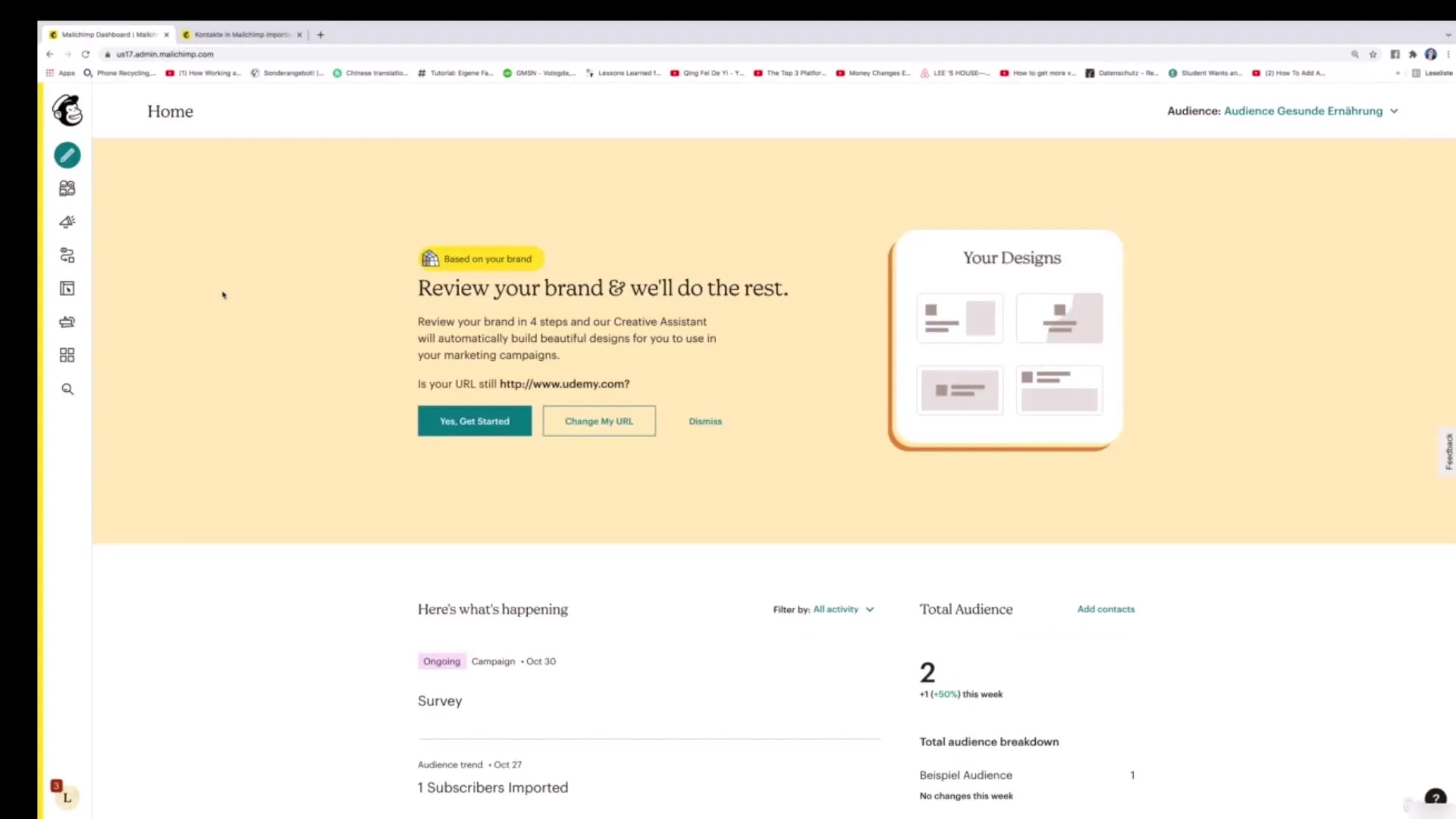
「Plain-Text」オプションを選択すると、キャンペーン名を設定するよう求められます。これには「第三のニュースレター」といった名称を使用できます。この名称は後でニュースレターを簡単に見つけるのに役立ちます。その後、「Begin」をクリックします。
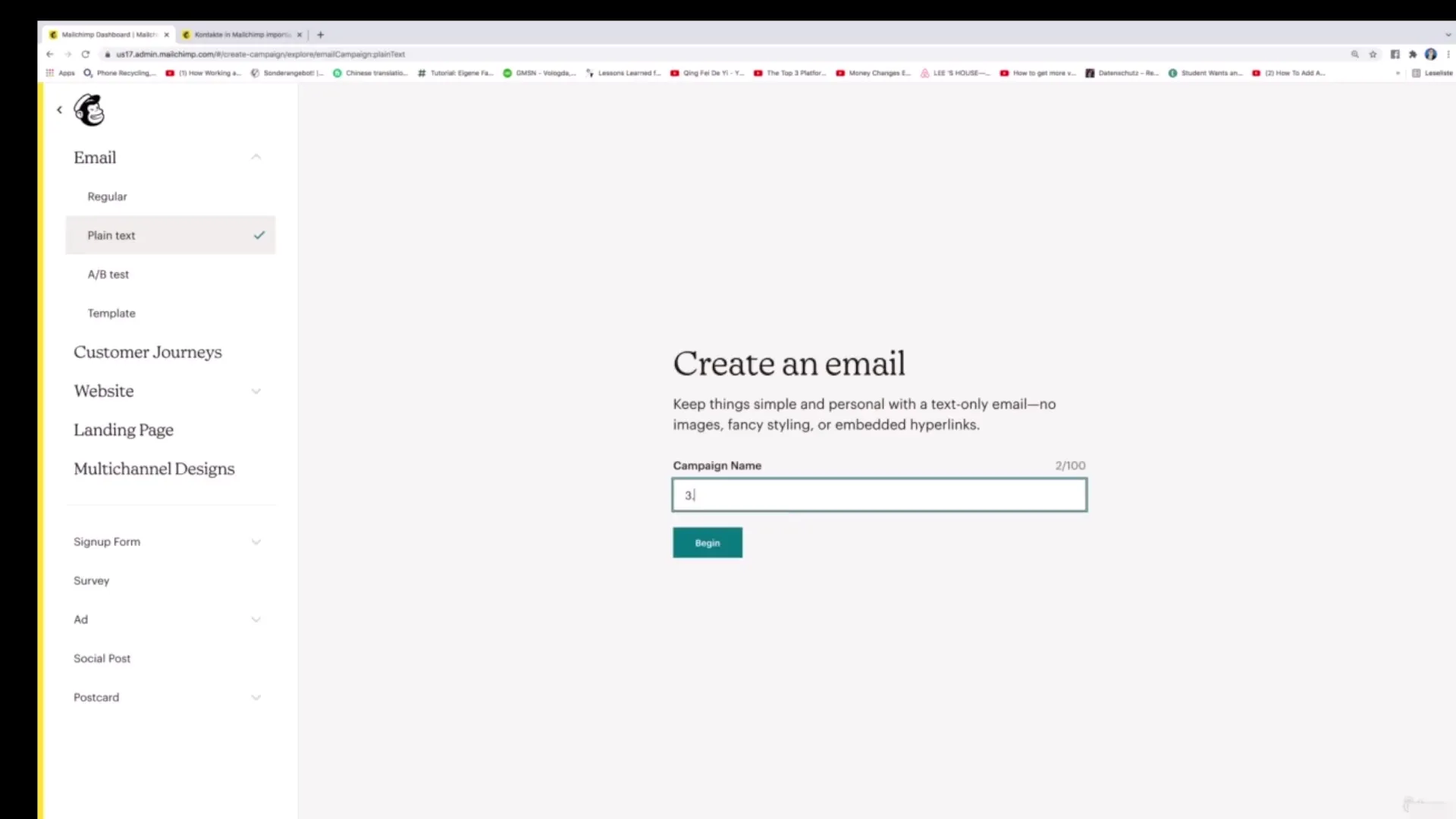
次に、ニュースレターを送信するオーディエンスを選択します。オーディエンス全体を選択することも、特定のセグメントを選ぶこともできます。オーディエンスを正確に定義したい場合は、電話番号、場所、言語などのフィルターを使用できます。この例では、オーディエンス全体を選択し、「Next」をクリックします。
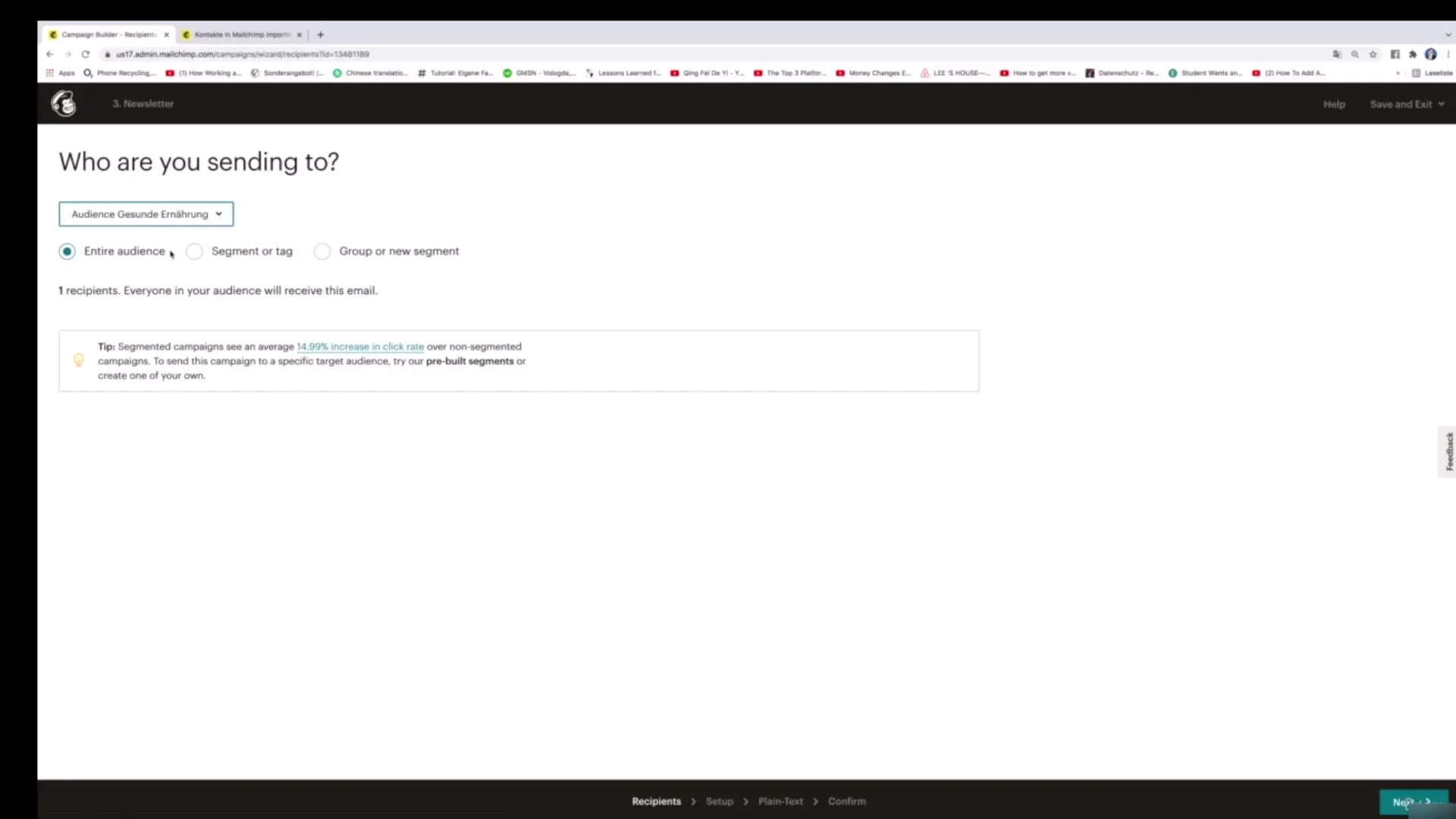
ここで、ニュースレターの重要な情報を入力できます。まず、キャンペーン名を入力します - ここでは例えば「第三のニュースレター」とします。次に、件名を設定します。例えば「冬に健康を保つための5つのアイデア」という提案があります。また、「君は最初のヒントが何か信じられないだろう...」というようなプレビューテキストを追加します。
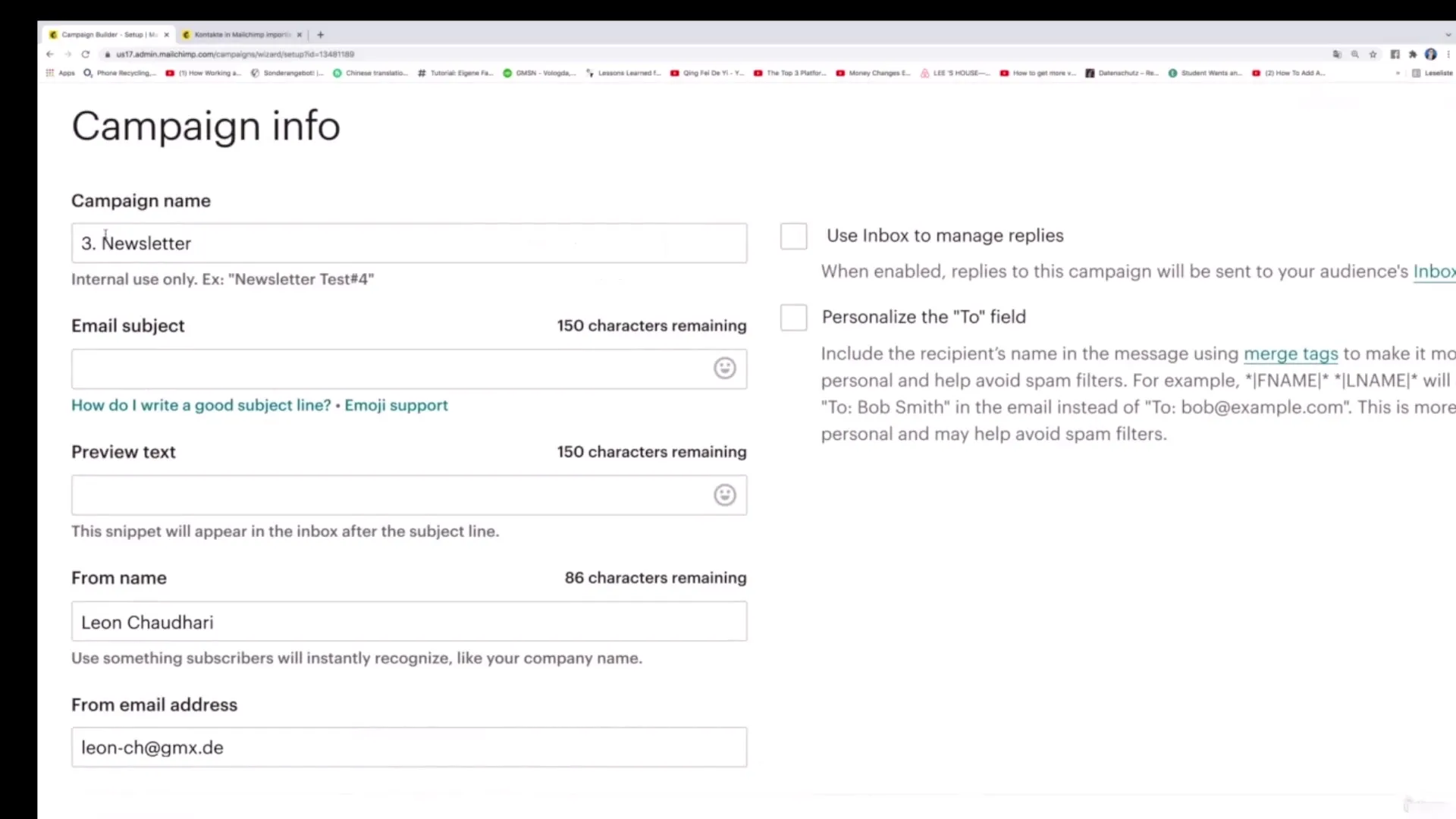
送信者を明確にするために、ニュースレターが送信される名前とメールアドレスを入力します。その後、さまざまなトラッキングオプションを選択する機会がありますが、この段階ではそれらはあまり重要ではなく、後で詳しく説明されます。
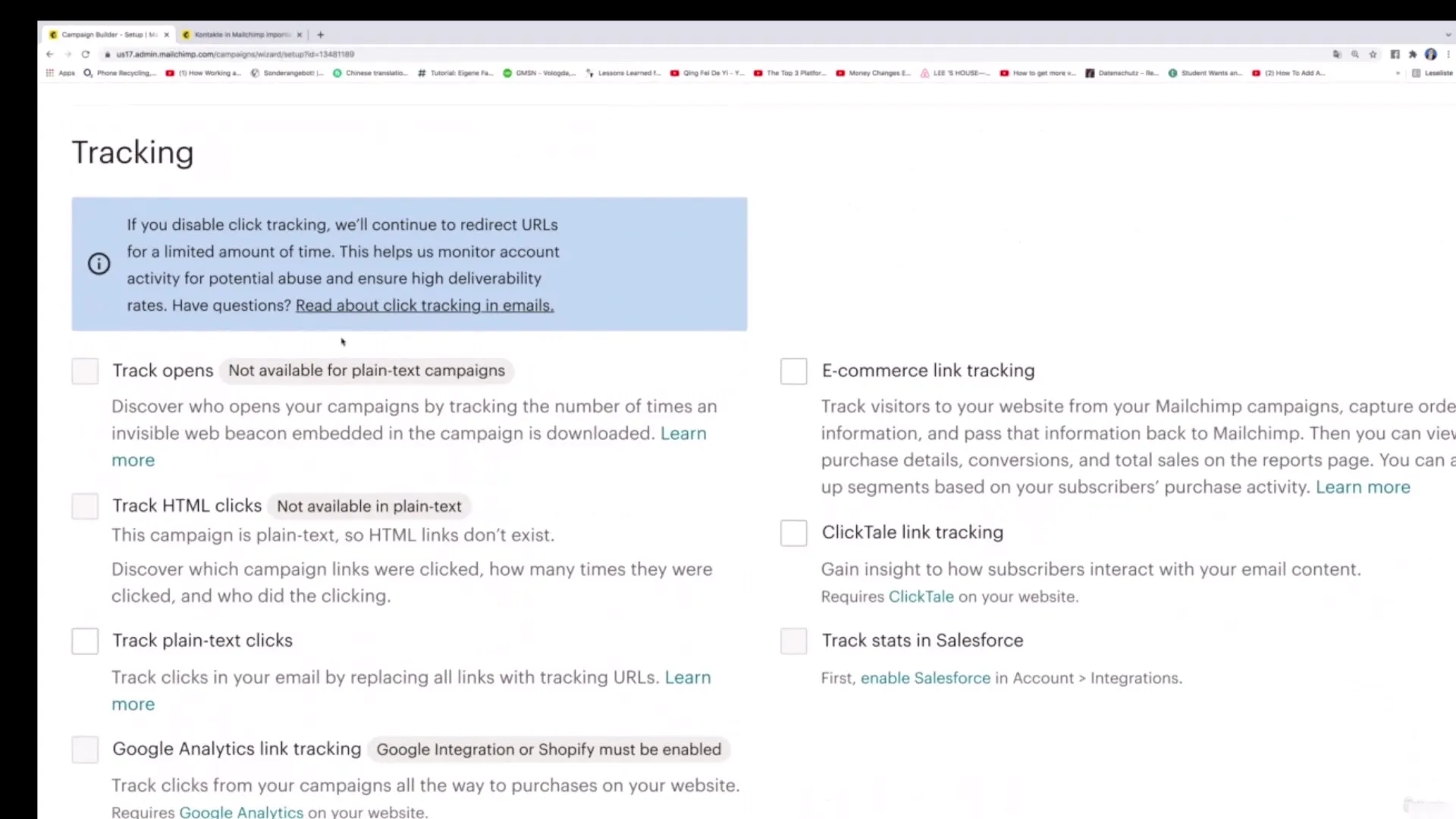
興味深い機能は、TwitterやFacebookなどのソーシャルメディアアカウントとの接続です。これにより、ニュースレターでコミュニケーションする動画をそちらでも共有することができます。その後、「Next」をクリックします。
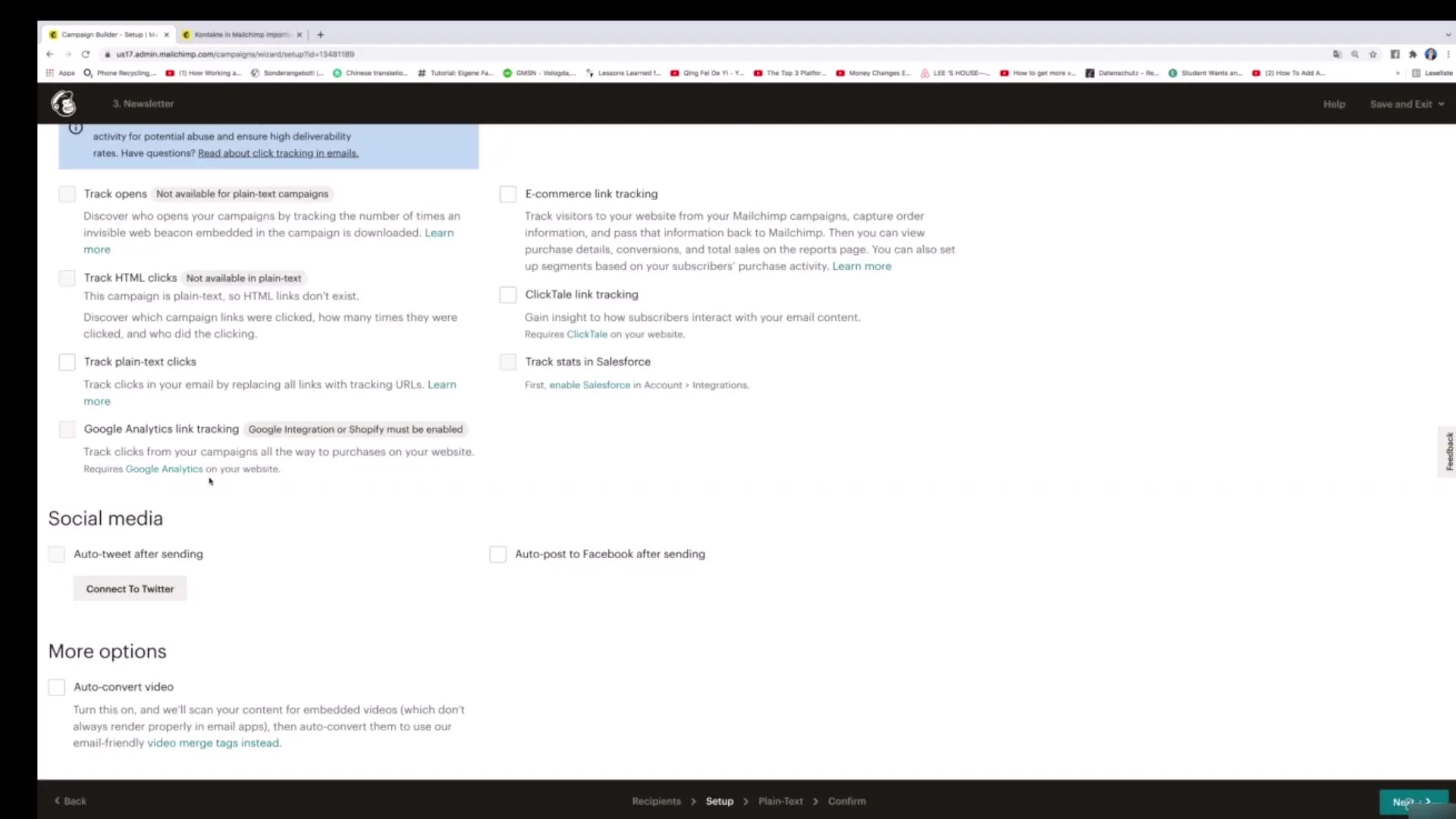
次のステップでは、実際のニュースレターをデザインします。テキストエリアは使いやすく、情報を入力するだけです。例えば、「ヒント1: 冬の栄養」と「ヒント2: 定期的な運動」と入力します。このプロセスをすべてのヒントに対して続けることができます。
コンテンツの入力が完了したら、「Next」をクリックして最後のステップに移動します。必要に応じて、ここでもテキストを編集してください。最後にボタンをクリックします。
これでニュースレターの送信準備が整いました。「Send」をクリックすると、オーディエンスはあなたの新しくデザインされたプレーンテキストニュースレターを受け取ります。
これでチュートリアルはほぼ完了です。ニュースレターを作成する際に多くのことを学び、今後は自分でステップを実行できることを願っています。
まとめ - Mailchimpを使用してプレーンテキストニュースレターを作成する
Mailchimpでプレーンテキストニュースレターを作成するのは簡単なプロセスです。適切な手順を踏むことで、あなたの情報やニュースを効果的にオーディエンスに届けることができ、すぐに実行できます。明確なターゲットオーディエンスの定義と魅力的なコンテンツが重要です。
FAQ
Mailchimpでプレーンテキストニュースレターを作成するにはどうすればよいですか?「Create」に進み、「E-Mail」を選択し、その後「Plain-Text」を選択します。
ターゲットオーディエンスを選択するにはどうすればよいですか?全体のオーディエンスまたはさまざまな基準に基づいて特定のセグメントを選択できます。
ニュースレターの重要な要素は何ですか?キャンペーン名、件名、プレビューテキスト、そして実際のコンテンツが重要です。
ソーシャルメディアの接続を利用できますか?はい、TwitterやFacebookなどのソーシャルメディアアカウントとニュースレターを接続できます。
ニュースレターを送信するにはどうすればよいですか?「Send」をクリックするだけで、選択したターゲットオーディエンスにニュースレターを送信できます。


